ESP8266 - Taster - LED
Dieses Tutorial erklärt dir, wie man den ESP8266 und einen Taster verwendet, um die LED zu steuern. Wir werden zwei verschiedene Anwendungen kennenlernen:
Anwendung 1 - Der Zustand der LED ist mit dem Zustand des Tasters synchronisiert. Im Detail:
- ESP8266 schaltet die LED ein, wenn der Knopf gedrückt wird.
- ESP8266 schaltet die LED aus, wenn der Knopf nicht gedrückt wird.
Anwendung 2 - Der LED-Status wird bei jedem Drücken der Taste umgeschaltet. Genauer gesagt:
- Wenn der ESP8266 feststellt, dass der Taster gedrückt wurde (Wechsel von einem HIGH-Pegel zu einem LOW-Pegel), wird er die LED einschalten, wenn sie derzeit AUS ist, oder die LED ausschalten, wenn sie derzeit AN ist.
- Das Loslassen des Tasters hat keinen Einfluss auf den Status der LED.
In der Anwendung 2 müssen wir den Knopf entprellen, damit er ordnungsgemäß funktioniert. Wir werden herausfinden, warum das wichtig ist, indem wir vergleichen, wie sich die LED verhält, wenn wir den ESP8266-Code mit und ohne Entprellen des Knopfs verwenden.
Erforderliche Hardware
Oder Sie können die folgenden Kits kaufen:
| 1 | × | DIYables Sensor-Kit (30 Sensoren/Displays) | |
| 1 | × | DIYables Sensor-Kit (18 Sensoren/Displays) |
Kaufhinweis: Um den Verdrahtungsprozess zu vereinfachen, empfehlen wir die Verwendung des LED Module, das mit einem eingebauten Widerstand geliefert wird.
Über LED und Knopf
Wenn Sie mit LED und Taster (einschließlich Pinbelegung, Betrieb und Programmierung) nicht vertraut sind, können Ihnen die folgenden Tutorials helfen:
Verdrahtungsdiagramm
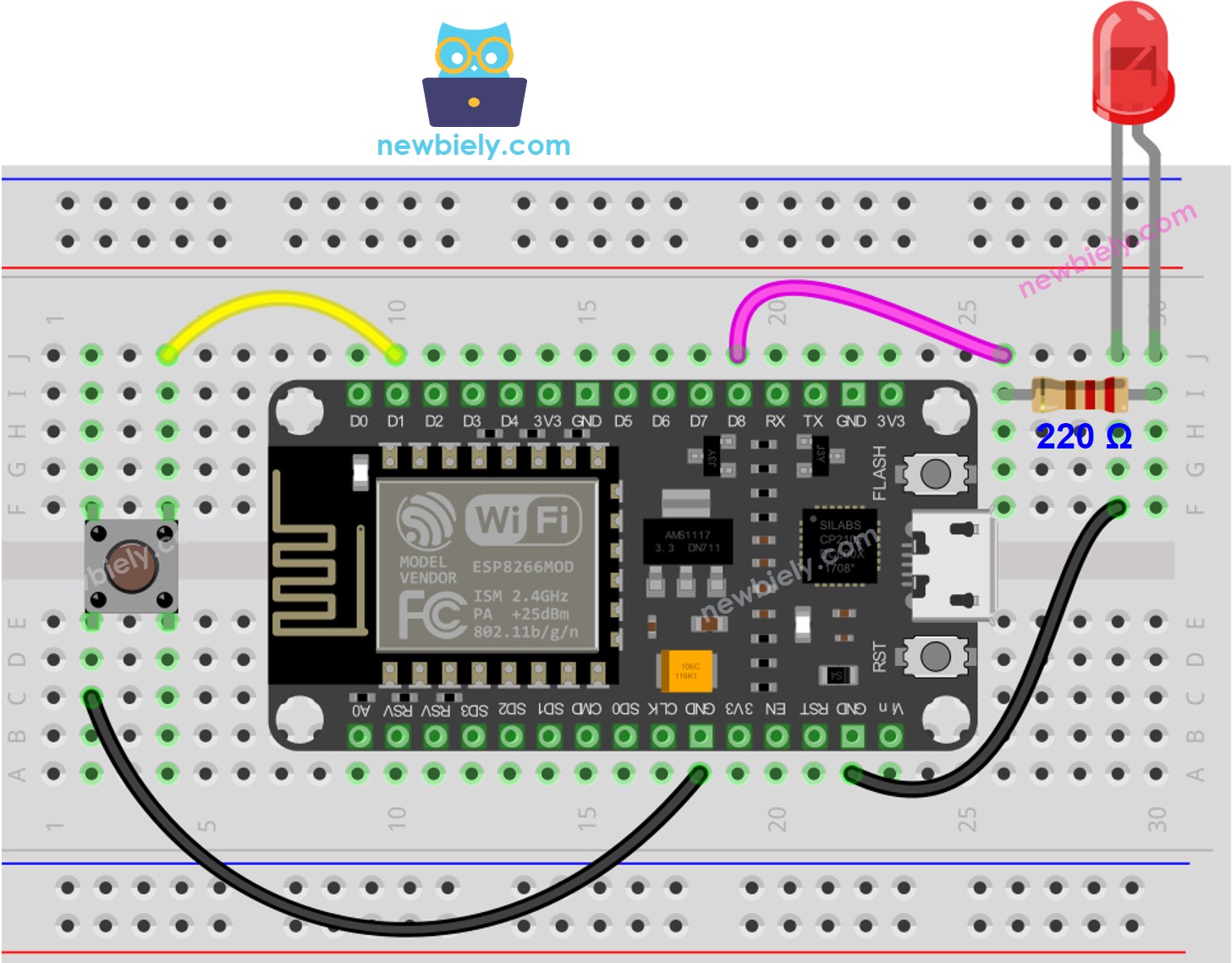
Dieses Bild wurde mit Fritzing erstellt. Klicken Sie, um das Bild zu vergrößern.
Weitere Informationen finden Sie unter ESP8266-Pinbelegung und wie man ESP8266 und andere Komponenten mit Strom versorgt.
Anwendung 1 - Der LED-Zustand ist mit dem Tastenzustand synchron
ESP8266-Code
Schnelle Schritte
Um mit dem ESP8266 in der Arduino-IDE zu beginnen, befolgen Sie diese Schritte:
- Schau dir die Anleitung zur Einrichtung der ESP8266-Umgebung in der Arduino-IDE an, falls dies dein erster Einsatz von ESP8266 ist.
- Verbinde die Bauteile wie im Diagramm gezeigt.
- Schließe das ESP8266-Board mit einem USB-Kabel an deinen Computer an.
- Öffne die Arduino-IDE auf deinem Computer.
- Wähle das richtige ESP8266-Board, z. B. NodeMCU 1.0 (ESP-12E Module), und seinen jeweiligen COM-Port.
- Schließe einen ESP8266 über ein USB-Kabel an deinen Computer an.
- Starte die Arduino-IDE und wähle das passende Board und den passenden Port aus.
- Kopiere den Code und öffne ihn in der Arduino-IDE.
- Klicke auf die Upload-Schaltfläche in der Arduino-IDE, um den Code zu kompilieren und auf den ESP8266 hochzuladen.

- Drücken Sie den Knopf und halten Sie ihn einige Sekunden lang gedrückt.
- Überprüfen Sie die Veränderung des Zustands der LED.
Sie werden sehen, dass der LED-Zustand mit dem Knopfzustand synchronisiert ist.
Code-Erklärung
Schau dir die Zeile-für-Zeile-Erklärung an, die in den Kommentaren des Quellcodes enthalten ist!
Anwendung 2 – Knopf schaltet LED um
ESP8266-Code - Knopf schaltet LED ohne Entprellung
Code-Erklärung
Sie können die Erklärung in den Kommentarzeilen des oben gezeigten ESP8266-Codes finden.
Im Code entspricht der Ausdruck led_state = !led_state dem folgenden Code:
Schnelle Schritte
- Kopiere den Code und öffne ihn in der Arduino IDE.
- Lade den Code auf den ESP8266 hoch.
- Drücke Reset und den Knopf mehrmals.
- Schau dir die Änderung des LED-Zustands an.
Sie können beobachten, dass der LED-Zustand jedes Mal umgeschaltet wird, wenn der Knopf gedrückt wird. Dieses Verhalten ist jedoch nicht immer konsistent. Manchmal kann der LED-Zustand während eines einzelnen Tastendrucks schnell mehrfach umgeschaltet werden, oder er schaltet überhaupt nicht um (zweimal hintereinander schnell umgeschaltet, was mit bloßem Auge schwer zu erkennen ist).
⇒ Um dieses Problem zu lösen, müssen wir die Entprellung des Knopfs anwenden.
ESP8266-Code - Taste schaltet LED mit Entprellung
Das Entprellen eines Tasters kann für Anfänger eine Herausforderung darstellen. Glücklicherweise macht die ezButton-Bibliothek das einfach.
Warum ist die Entprellung notwendig? Für weitere Informationen siehe das ESP8266 - Button Debounce Tutorial.
Schnelle Schritte
- Installiere die ezButton-Bibliothek. Siehe Anleitung für Anweisungen.
- Kopiere den Code und öffne ihn mit der Arduino-IDE.
- Klicke auf den Upload-Button in der Arduino-IDE, um den Code auf den ESP8266 hochzuladen.
- Drücke den Knopf mehrmals.
- Beobachte die Änderung des LED-Zustands.
Sie werden sehen, dass der Zustand der LED bei jedem Tastendruck genau einmal umgeschaltet wird.
Video Tutorial
Wir erwägen die Erstellung von Video-Tutorials. Wenn Sie Video-Tutorials für wichtig halten, abonnieren Sie bitte unseren YouTube-Kanal , um uns zu motivieren, die Videos zu erstellen.
